С помощью функции "Измерения" Photoshop Extended можно измерять размеры любых областей, обозначенных инструментом Линейка или каким-либо инструментом выделения, включая нерегулярные области, выбранные инструментами Лассо, Быстрый выбор или Волшебная палочка. Можно также вычислять высоту, ширину, площадь и периметр одного или нескольких изображений. Данные измерений сохраняются в палитре Журнал замеров. Столбцы палитры Журнал замеров можно настроить, данные можно отсортировать в пределах столбца, а также экспортировать из журнала в CSV-файл (с разделителями-запятыми).
Установка шкалы измерений задает определенное число пикселов в изображении, равное целому количеству единиц измерения шкалы, например дюймам, миллиметрам или микронам. После создания шкалы можно измерять области, принимать результаты и журнал расчетов в выбранных единицах измерения шкалы. Можно создать несколько стилей шкал измерения, однако одновременно к документу может применяться только одна шкала.
|
|
|
Выберите меню Анализ → Задать шкалу измерений → Заказная... (рис. 1.16)
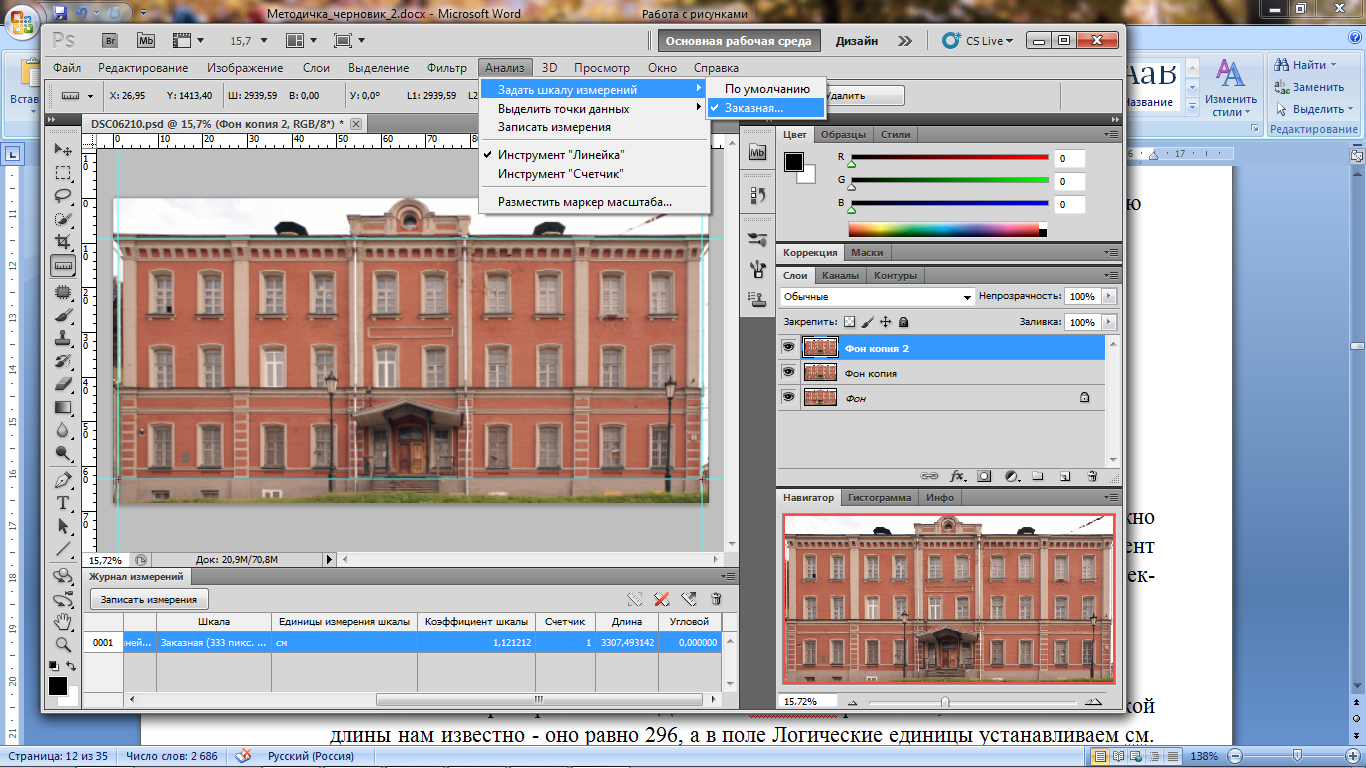
|
| Рис. 1.16. Активация инструмента измерений длины, |
Автоматически будет активирован инструмент Линейка. С его помощью можно измерить длину в пикселах для использования в шкале. Перетащите этот инструмент для измерения расстояния между пикселами изображения или введите значение в текстовое поле “Длина в пикселах”.
Введите значения “ Логическая длина” и “ Логические единицы”. В нашем примере значение ”Длины в пикселах” равно 333, значение “ Логической длины” нам известно - оно равно 297(см), в поле “ Логические единицы” устанавливаем сантиметры. Коэффициент шкалы вычисляется автоматически (рис. 1.17).
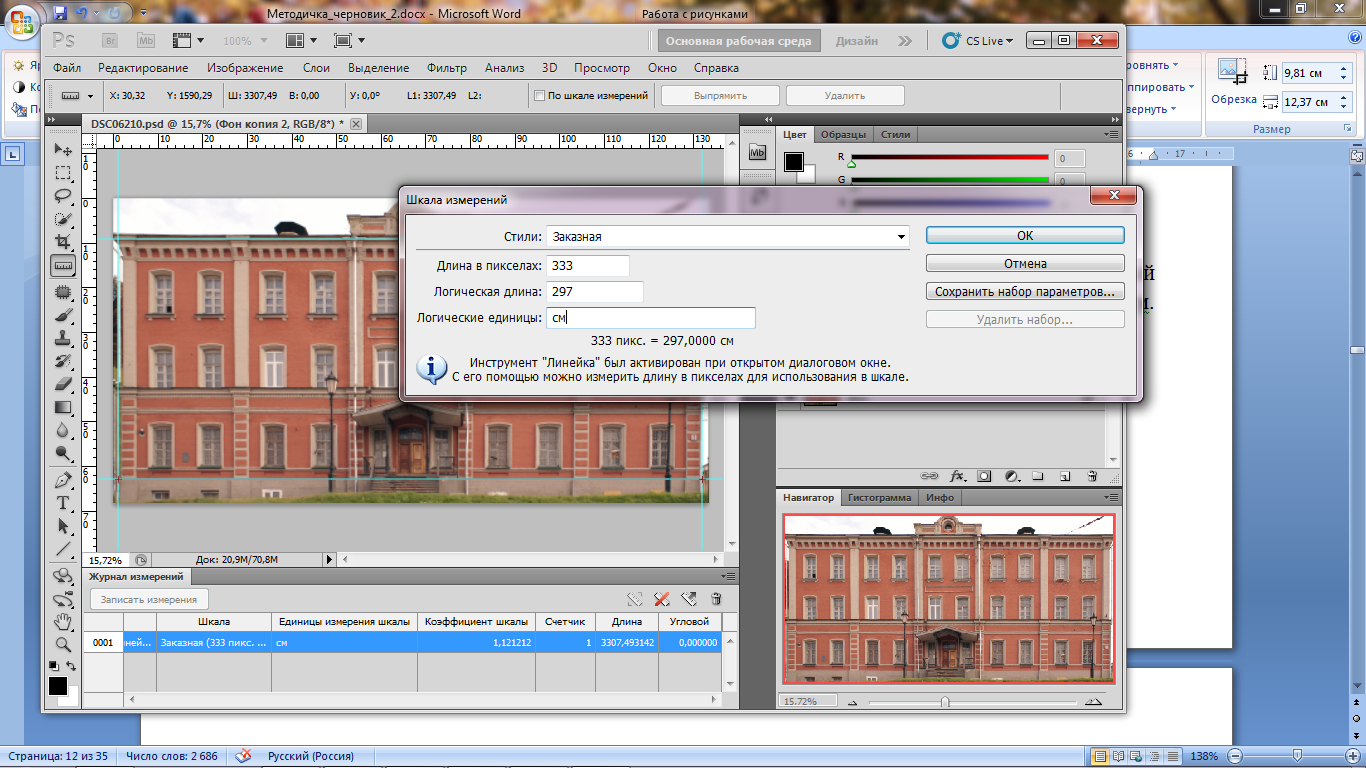
|
| Рис. 1.17. Настройка шкалы измерений |
Для установки шкалы измерений документа нажмите кнопку ОК в диалоговом окне Шкала измерений. Для сохранения текущих настроек шкалы измерений выберите Файл → Сохранить. Далее выбираем Линейка на панели инструментов, или нажав горячую клавишу I (рис. 1.18). Линейка входит в ту же группу инструментов, что и Пипетка.
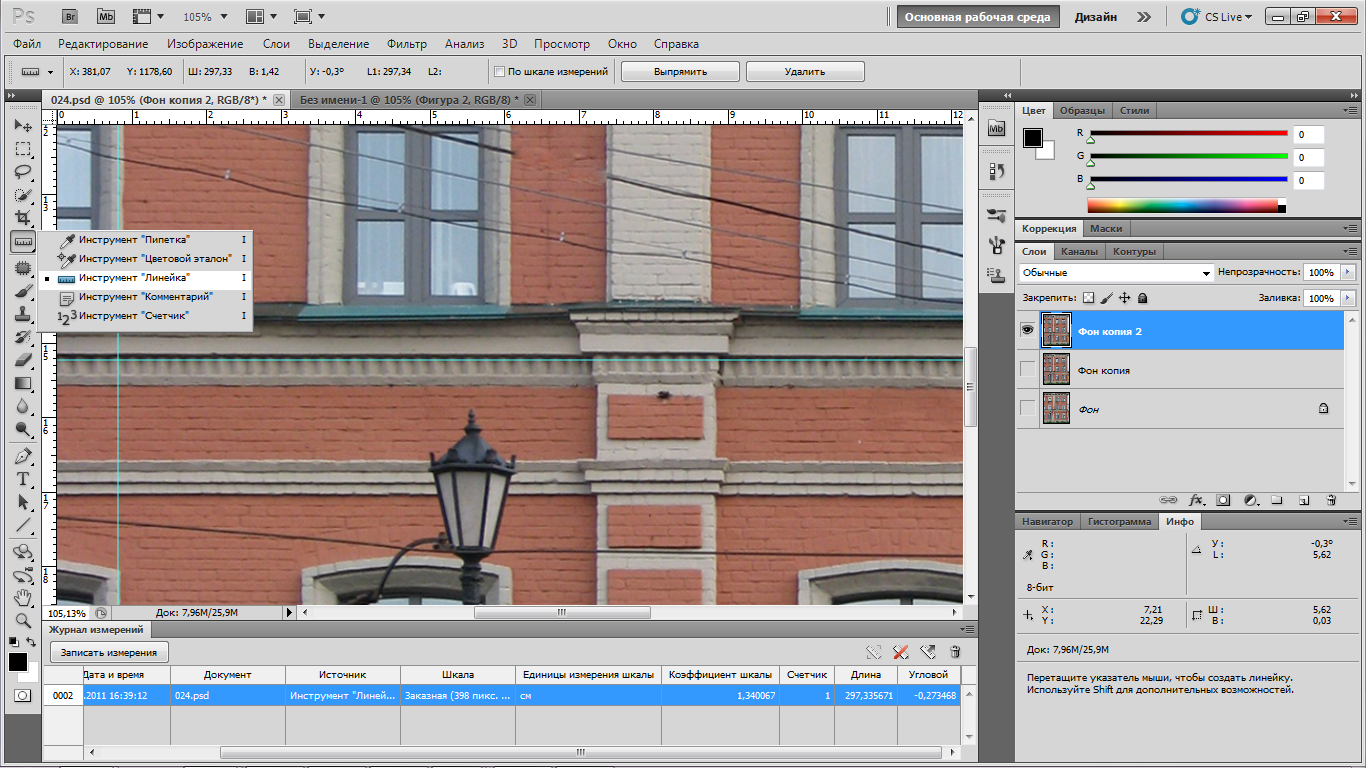
| 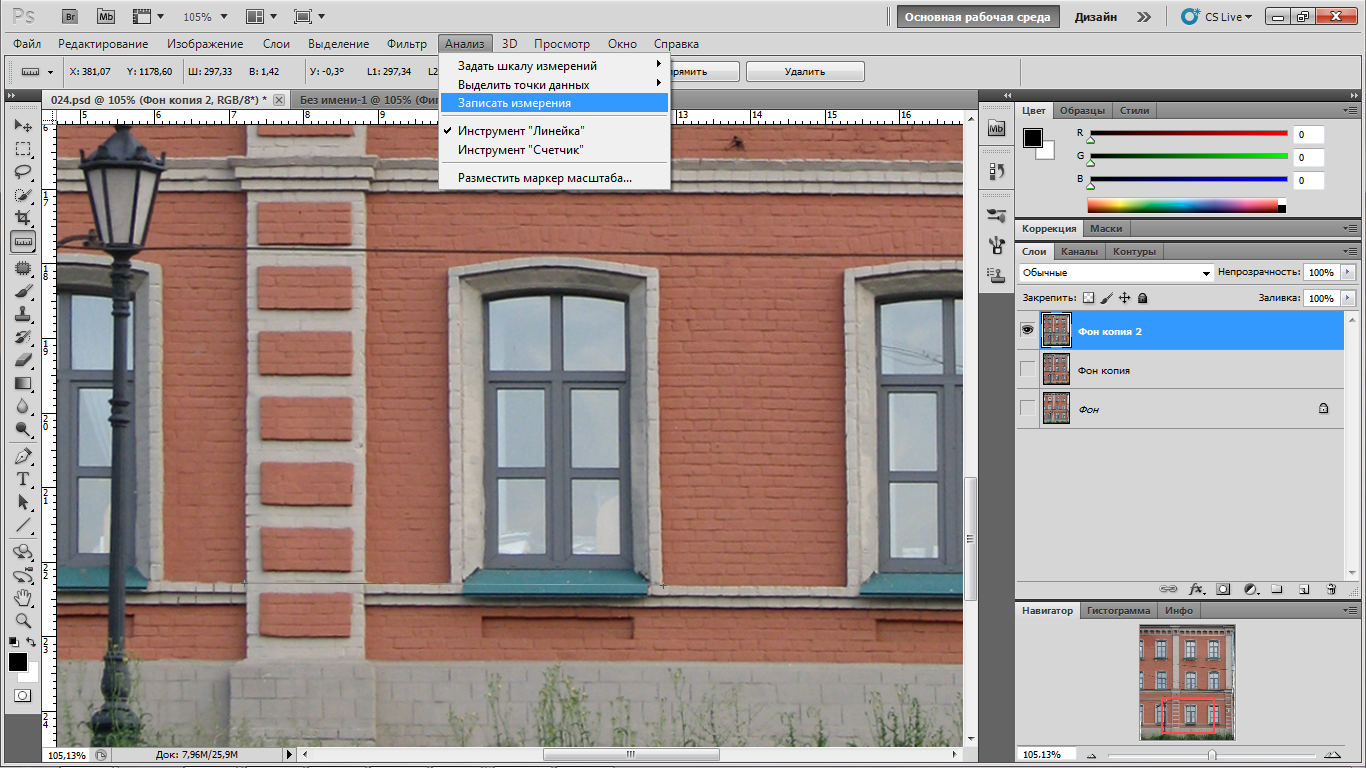
|
| Рис. 1.18. Активация инструмента “линейка” | Рис. 1.19. Активация “журнала измерений” |
С помощью этого инструмента измеряем длину и высоту фасада. Для того, чтобы просмотреть выполненные измерения открываем Журнал измерений в падающем меню Анализ → Записать измерения (рис. 1.19).
В поле Длина отобразится реальная длина здания (рис. 1.20).
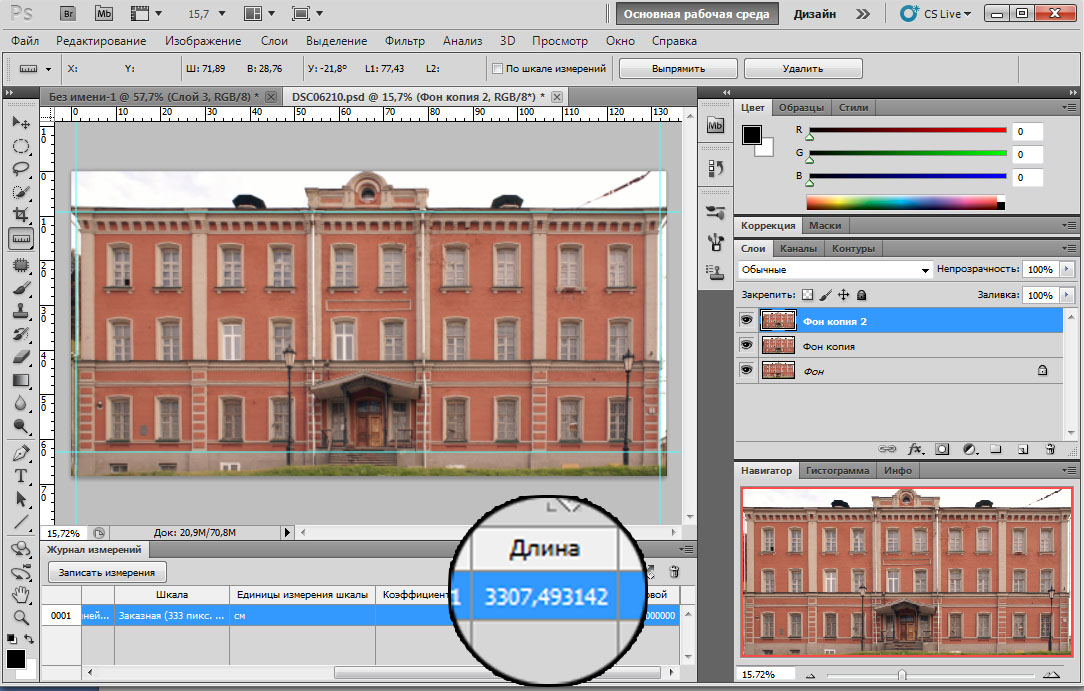
Рис. 1.20. Просмотр журнала измерений
Аналогично измеряется вертикальный размер. В нашем случае высота здания равна 15,5 м и ширина фасада – 33 м.
 2015-03-27
2015-03-27 3503
3503








